WPS excel取消小数自动进位的方法
时间:2024-03-29 08:45:02作者:极光下载站人气:292
在wps中进行数据的编辑设置,十分的有帮助,且操作起来也十分的简单,我们在单元格中输入小数内容的时候,发现你输入的小数位数有多个的时候,小数位数会自动进位来表示,比如会只显示两个小数位数或者是三位小数位数等,这种情况是很多小伙伴都会遇到过的,如果你不想要输入的小数进行自动进位,那么我们可以进入到设置单元格格式的窗口中,进行自定义即可,下方是关于如何使用WPS excel表格取消小数自动进位的具体操作方法,如果你需要的情况下可以看看方法教程,希望对大家有所帮助。
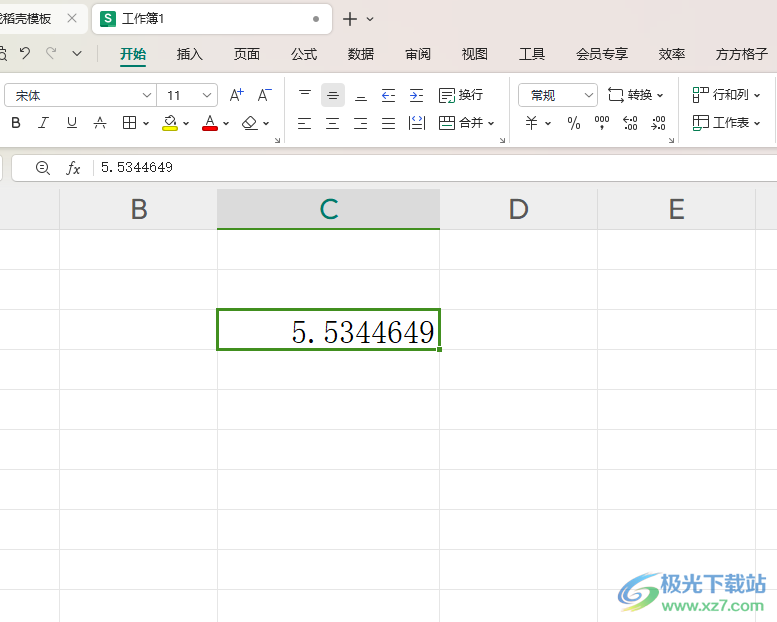
方法步骤
1.首先,我们需要进入到表格中,然后在单元格里面输入小数数值。
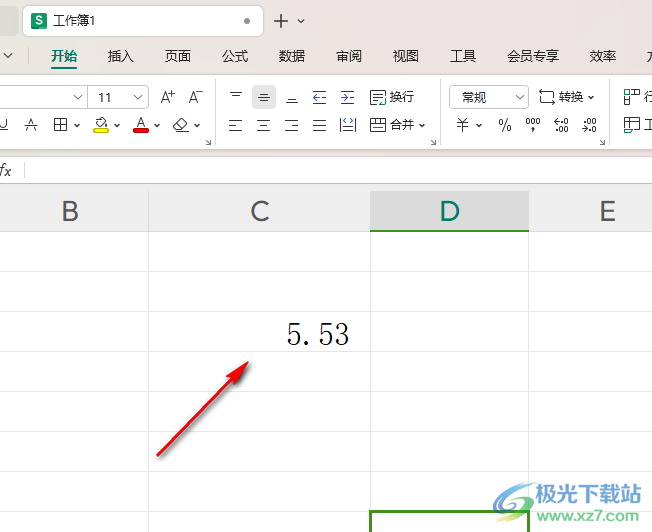
2.输入的小数数值是自动进位的,那么我们将其进行右键点击,选择【设置单元格格式】选项进入。
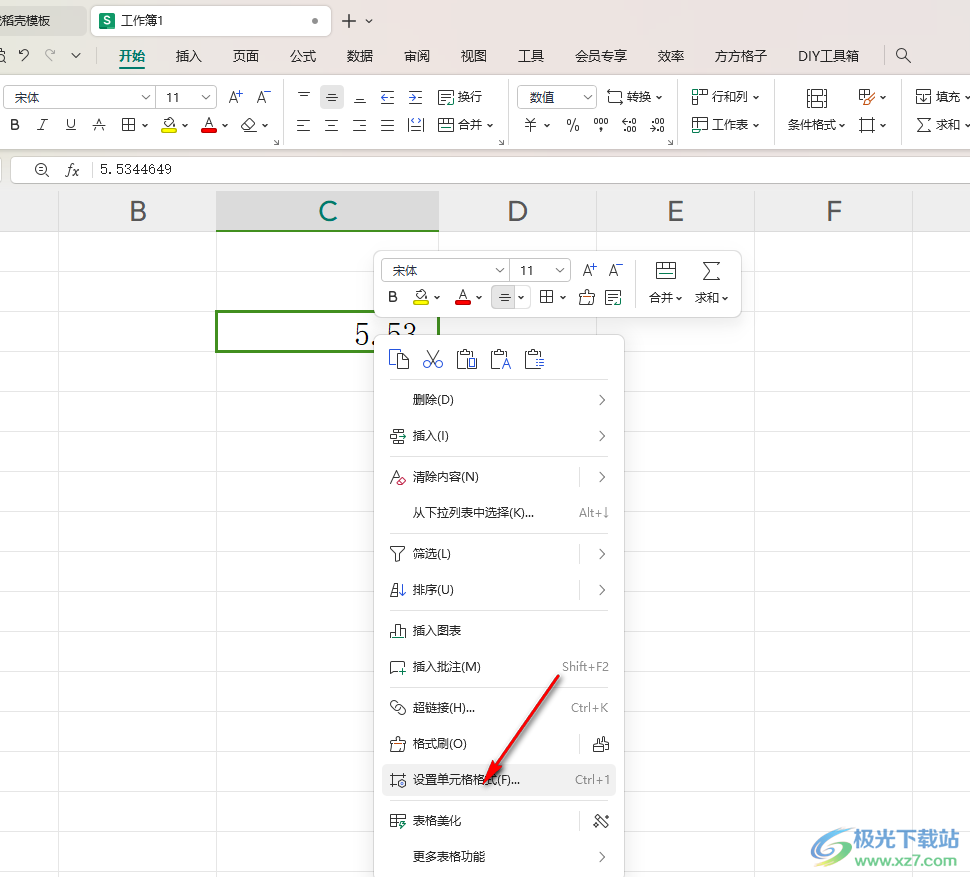
3.当我们进入到页面中之后,我们将窗口中左侧的【自定义】选项进行点击,然后在页面右侧的方框中将滑条进行向上滑动。
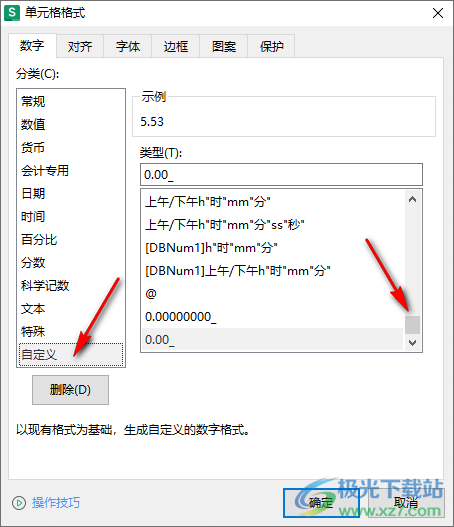
4.这时,我们【G/通用格式】选项进行点击一下,然后将确定按钮进行点击。
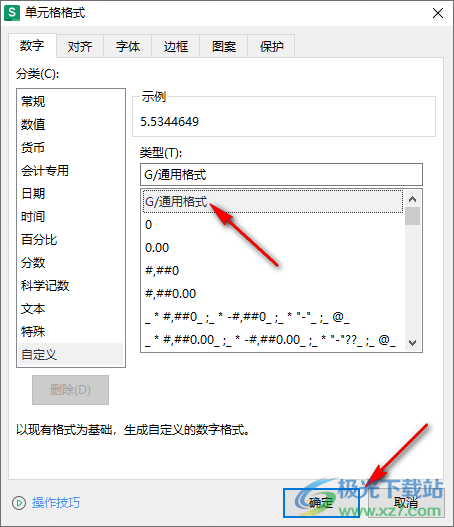
5.这时,我们就可以查看到表格中选择的小数的位数就会全部显示出来,如图所示。
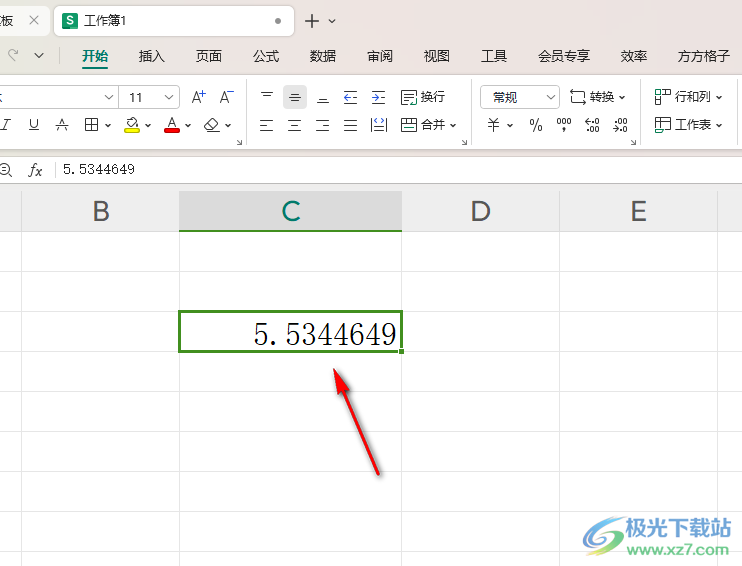
以上就是关于如何使用WPS Excel取消小数自动进位的具体操作方法,我们在进行设置计算的过程中,如果你输入的小数数值会进行自动进位,那么就可以按照以上的方法教程进行简单的操作即可,感兴趣的话可以操作试试。

大小:240.07 MB版本:v12.1.0.18608环境:WinAll, WinXP, Win7, Win10
- 进入下载
相关推荐
相关下载
热门阅览
- 1百度网盘分享密码暴力破解方法,怎么破解百度网盘加密链接
- 2keyshot6破解安装步骤-keyshot6破解安装教程
- 3apktool手机版使用教程-apktool使用方法
- 4mac版steam怎么设置中文 steam mac版设置中文教程
- 5抖音推荐怎么设置页面?抖音推荐界面重新设置教程
- 6电脑怎么开启VT 如何开启VT的详细教程!
- 7掌上英雄联盟怎么注销账号?掌上英雄联盟怎么退出登录
- 8rar文件怎么打开?如何打开rar格式文件
- 9掌上wegame怎么查别人战绩?掌上wegame怎么看别人英雄联盟战绩
- 10qq邮箱格式怎么写?qq邮箱格式是什么样的以及注册英文邮箱的方法
- 11怎么安装会声会影x7?会声会影x7安装教程
- 12Word文档中轻松实现两行对齐?word文档两行文字怎么对齐?
网友评论